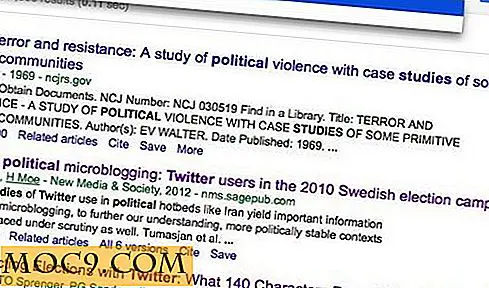एकल साइट सेटअप में वर्डप्रेस मल्टीसाइट सेटअप कैसे वापस करें
वर्डप्रेस मल्टीसाइट एक शक्तिशाली फीचर है जो उपयोगकर्ता को एक वर्डप्रेस इंस्टॉलेशन के साथ कई साइटें बनाने देता है। हमने पहले कवर किया है कि आप अपने वर्डप्रेस को एक मल्टीसाइट नेटवर्क में कैसे अपग्रेड कर सकते हैं, लेकिन रिवर्स - नेटवर्क से अपने स्वयं के वर्डप्रेस इंस्टॉलेशन पर एक बच्चे को स्थानांतरित करना - एक आसान काम नहीं है। इस त्वरित मार्गदर्शिका में, देखते हैं कि आप उचित टूल का उपयोग करके एक साइट सेटअप में वर्डप्रेस मल्टीसाइट सेटअप कैसे वापस कर सकते हैं।
ध्यान दें:
1. सुनिश्चित करें कि कुछ भी होने पर आपके वर्डप्रेस मल्टीसाइट का अच्छा बैकअप लें।
2. यदि आपके मल्टीसाइट सेटअप में कई बच्चे साइटें हैं, तो आपको प्रत्येक बच्चे साइट के लिए निम्न चरणों को करना होगा।
1. मल्टीसाइट से निर्यात साइट सामग्री
वर्डप्रेस मल्टीसाइट सेटअप को एक साइट सेटअप में ले जाने का पहला चरण बाल सामग्री से सभी सामग्री को निर्यात करना है। ऐसा करने के लिए, "टूल्स" पर जाएं और फिर "निर्यात करें" पर जाएं। यहां रेडियो बटन "सभी सामग्री" चुनें और "निर्यात फ़ाइल डाउनलोड करें" बटन पर क्लिक करें।

जैसे ही आप डाउनलोड बटन पर क्लिक करेंगे, वर्डप्रेस स्वचालित रूप से एक एक्सएमएल फाइल बना देगा जिसमें सभी सामग्री होगी और आपके डाउनलोड फ़ोल्डर में डाउनलोड किया जाएगा।

एक बार आपके पास XML फ़ाइल हो जाने के बाद, अगले चरणों के साथ जारी रखें।
2. नई वर्डप्रेस स्थापना बनाएँ
चूंकि हम बच्चे को स्थानांतरित कर रहे हैं, आगे बढ़ें और उस डोमेन के लिए वर्डप्रेस को अलग से इंस्टॉल करें ताकि हम सभी निर्यात की गई सामग्री को उस नई स्थापना में आयात कर सकें। आसानी से वर्डप्रेस स्थापित करने के लिए आप अपने सीपीनल में Fantastico या softaculous जैसी स्क्रिप्ट का उपयोग कर सकते हैं।
3. नई साइट पर सामग्री आयात करें
अपनी चिली साइट के लिए वर्डप्रेस सफलतापूर्वक स्थापित करने के बाद, हमें वर्डप्रेस आयातक प्लगइन का उपयोग करके डाउनलोड की गई एक्सएमएल फ़ाइल आयात करने की आवश्यकता है। ऐसा करने के लिए, "टूल्स" पर जाएं और फिर "आयात करें" पर जाएं और "वर्डप्रेस" लिंक पर क्लिक करें।

यहां इस स्क्रीन में, निचले दाएं कोने में दिखाई देने वाले "अभी इंस्टॉल करें" बटन पर क्लिक करें। यह क्रिया आधिकारिक वर्डप्रेस आयातक प्लगइन को डाउनलोड और इंस्टॉल करेगी।

एक बार इंस्टॉल हो जाने पर, आयात प्रक्रिया के साथ आगे बढ़ने के लिए "सक्रिय प्लगइन और रन आयातक" लिंक पर क्लिक करें।

"फ़ाइल चुनें" बटन पर क्लिक करें, उस XML फ़ाइल का चयन करें जिसे आप अपलोड करना चाहते हैं और "फ़ाइल अपलोड करें और आयात करें" बटन पर क्लिक करें।

अब, आप या तो अपने बच्चे की साइट में उपयोगकर्ताओं को आयात कर सकते हैं, सभी पोस्ट को नए इंस्टॉलेशन में पहले से मौजूद उपयोगकर्ता को असाइन कर सकते हैं या एक नया उपयोगकर्ता बना सकते हैं। बस अपने लिए उपयुक्त विकल्प चुनें, चेक बॉक्स का चयन करें "फ़ाइल संलग्नक डाउनलोड करें और आयात करें" और "सबमिट करें" बटन पर क्लिक करें।

इस क्रिया के साथ, वर्डप्रेस आपकी पोस्ट में सभी पोस्ट, टिप्पणियां, पेज और छवियां आयात करेगा। आपकी साइट कितनी बड़ी है और आपके पास कितनी छवियां हैं इस पर निर्भर करते हुए इसमें कुछ समय लग सकता है। बस वापस बैठो और आयात पूरा होने तक प्रतीक्षा करें।
विफल अनुलग्नक आयात के मामले में
यदि वर्डप्रेस सभी अनुलग्नकों (छवियों) को आयात करने में विफल रहा है, तो आप बैच में सभी छवियों को आयात करने के लिए बाहरी छवियों को आयात करने के लिए आयात कर सकते हैं। प्लगइन स्थापित करने के बाद, प्लगइन सेटिंग्स पृष्ठ खोलें (मीडिया -> छवियां आयात करें)। छवियों को आयात करना शुरू करने के लिए "अब छवियां आयात करें" बटन पर क्लिक करें।
नोट: प्लगइन के अनुसार, यह केवल एक ही समय में 50 पदों को संसाधित करेगा। तो यदि आपके पास 50 से अधिक पोस्ट हैं, तो बस प्रक्रिया को तब तक दोहराएं जब तक कि आप सभी छवियों को आयात न करें।

एक बटन पर क्लिक करने के बाद, प्लगइन छवि अनुलग्नक डाउनलोड करेगा। एक बार प्रक्रिया पूरी हो जाने के बाद, आपको नीचे दिए गए एक पुष्टिकरण संदेश दिखाई देंगे।

ऐसा करने के लिए सब कुछ है, और आपने अपनी साइट को मल्टीसाइट इंस्टॉल से एकल साइट इंस्टॉल में सफलतापूर्वक स्थानांतरित कर दिया है।
अपने डोमेन नाम का प्रबंधन
यदि आप किसी उप-डोमेन / फ़ोल्डर स्थापना से मुख्य डोमेन पर जा रहे हैं, तो यहां एक अतिरिक्त चरण है जिसे आपको करने की आवश्यकता है:
- आपके डेटाबेस में सभी छवि लिंक और आंतरिक यूआरएल पुराने यूआरएल की ओर इशारा करते हैं, इसलिए आपको नए डोमेन पर इंगित करने के लिए यूआरएल संरचना को बदलना होगा। इसके लिए सबसे अच्छा टूल वर्डप्रेस डेटाबेस स्क्रिप्ट के लिए खोज और बदलें है।
सभी जानकारी के लिए, आप मूविंग वर्डप्रेस गाइड देख सकते हैं।
उम्मीद है कि आपकी साइट को मल्टीसाइट से एकल साइट पर ले जाने के दौरान आपको किसी भी समस्या का सामना करने में मदद मिलती है और नीचे टिप्पणी करें।